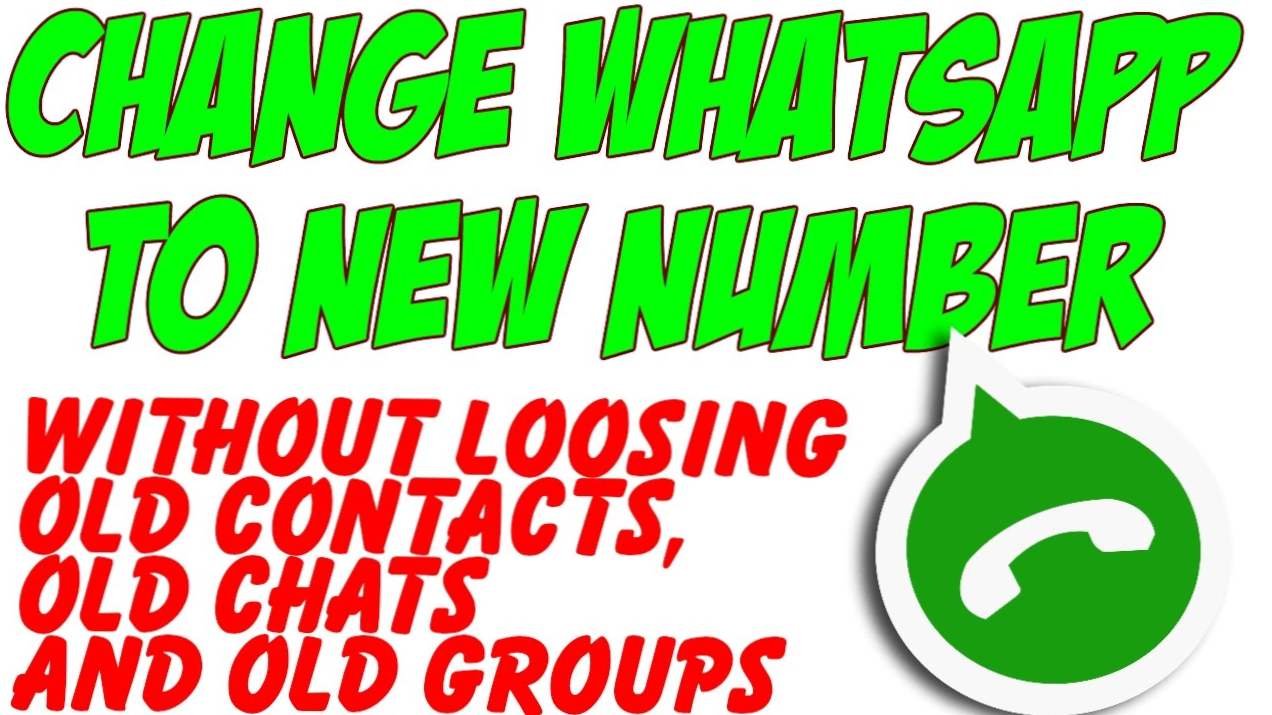
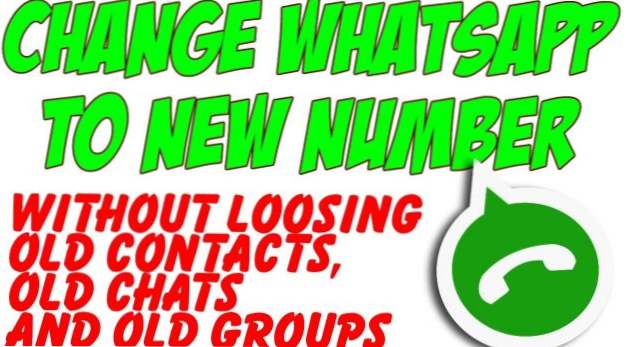
Om du köper ett nytt SIM-kort med en bättre tariffplan och sätter in den i mobilen måste du förlora ditt nuvarande WhatsApp-konto på grund av det nya mobilnumret. Alla dina kontakter, kontakter och meddelanden kommer att gå vilse och du måste dela ditt nya kontaktnummer med var och en du vet. Dina vänner kan också identifiera dig om de sparar ditt nya nummer och om du inte delar ditt nya nummer, kommer du missa ditt erkännande tills du berättar om ditt nya mobilnummer.
Många av oss tror att vi inte kan ändra vårt mobilnummer på Whatsapp eftersom det är begränsat till ett enda mobilnummer för ett konto och byte är omöjligt, men nu introducerade Whatsapp-utvecklarna den senaste funktionen som tillåter byta mobil siffra är möjligt på WhatsApp. När du byter till ett nytt mobilnummer är det viktigt att du ändrar ditt gamla nummer till det nya numret på WhatsApp.
Byter till ett nytt mobilnummer från ett gammalt WhatsApp-konto sparar din tid när du skapar ett nytt WhatsApp-konto med ditt nya mobilnummer. Den här nya funktionen låter dig använda de fördelar som du har betalat för det gamla numret. Det viktigaste är att du inte kommer att förlora dina chattar och kontakter medan du byter till ett annat telefonnummer. Du kan använda din gamla WhatsApp-profil med det nya mobilnumret.
Ändra mobilnummerfunktion:
Med funktionen Numreringsändring kan du använda det befintliga WhatsApp-kontot med ditt nya mobilnummer.
Den här nya funktionen överför ditt konto och profildata, inklusive grupper och inställningar från ditt gamla WhatsApp-konto till ditt nya WhatsApp-kontonummer.
Den här funktionen tar bort ditt gamla kontonummer och ersätter det med ditt nya mobilnummer. Dina kontakter kan inte längre se ditt mobilnummer.
Din chatthistorik kommer att finnas tillgänglig på din mobil med det nya mobilnumret.
Innan du byter till nytt mobilnummer.
Öppna SIM-kortplatsen i din mobil och sätt in SIM-kortet försiktigt i din Smartphone.
Ring operatören och aktivera ditt mobilnummer som du vill ställa in ditt nya mobilnummer.
WhatsApp-verifieringen görs via SMS eller samtal, det är viktigt att aktivera ditt mobilnummer.
Ändring WhatsApp-nummeret
Öppna WhatsApp.
Gå till höger sida optionsàSettingsàAccountàChange Number.

Klicka på Nästa

Efter att du klickade på Nästa ska du ange ditt gamla mobilnummer och nytt mobilnummer med respektive landskod.

När du har skrivit in gamla och nya nummer klickar du på Klar och följer anvisningarna noggrant för att verifiera ditt nya mobilnummer

När din bekräftelse är klar registreras ditt nya nummer med framgång och ditt gamla WhatsApp-nummer raderas.

All din gamla kontoinformation är kopplad till det nya mobilnumret.
Om du vill ändra ditt WhatsApp nummer tillfälligt och inte vill radera ditt gamla konto eller vill använda ditt gamla nummer i framtiden kan du enkelt ta bort och installera WhatsApp igen.
När du tar bort ditt WhatsApp-konto raderas inte kontot som är kopplat till ditt tidigare konto. Efter installationen bör du verifiera ditt nya mobilnummer och upprepa detsamma genom att radera och installera WhatsApp och logga in med ditt gamla nummer för att kunna använda ditt gamla konto.
Se till att alla dina kontakter har ditt nya mobilnummer i sin adressbok. Se till att du inte byter till olika mobilnummer ofta eftersom regelbunden växling av ditt WhatsApp-konto mellan olika enheter eller SIM-kort kan blockera dig från att verifiera ditt WhatsApp-konto igen.
FAQ
Varför kan jag inte ändra mitt telefonnummer?
Om du konfronterar problem när du ändrar ditt mobilnummer, se till att du har angett rätt telefonnummer under verifiering. Verifiera ditt gamla mobilnummer för att ändra ditt nya mobilnummer.
Se till att du har ett aktivt SIM-kort som fungerar.
Kontrollera din Internetanslutning och om det finns några problem med anslutningen, felsöka problemen.
Se till att du har tillräckligt med internt minne / MicroSD-kort i telefonen.
Varför får jag ett ogiltigt nummer som ett felmeddelande?
Om du får ett felmeddelande om att ditt nummer inte är giltigt när du verifierar ditt mobilnummer, vänligen kontakta WhatsApp-supporten eller skriv till [email protected] Ange ditt nummer i komplext internationellt nummer och skriv meddelandet.
Du bör ha ett aktivt SIM-kort och du kan inte aktivera några VoIP-nummer.
Varför ser jag siffrorna i stället för kontaktnummer?
Om du ser kontaktnummer i stället för kontaktnamn, bör du återställa din WhatsApp-synkronisering med dina kontakter.
Öppna telefoninställningar AppàAccountsàWhatsApp.
Öppna WhatsApp againàMenu buttonàRemove konto.
Öppna WhatsAppàContactsàMenu ButtonàRefresh.

